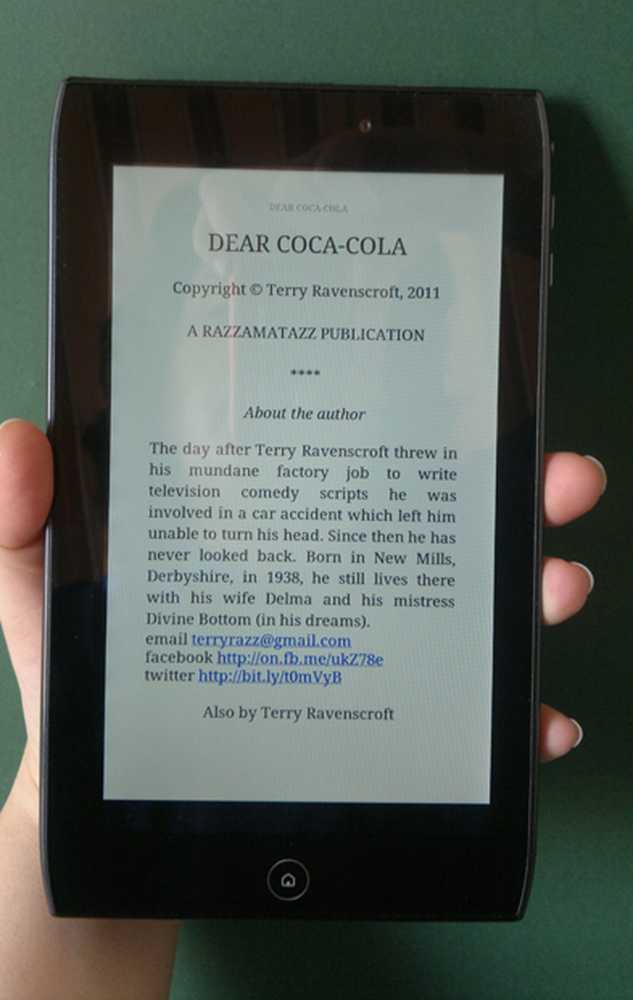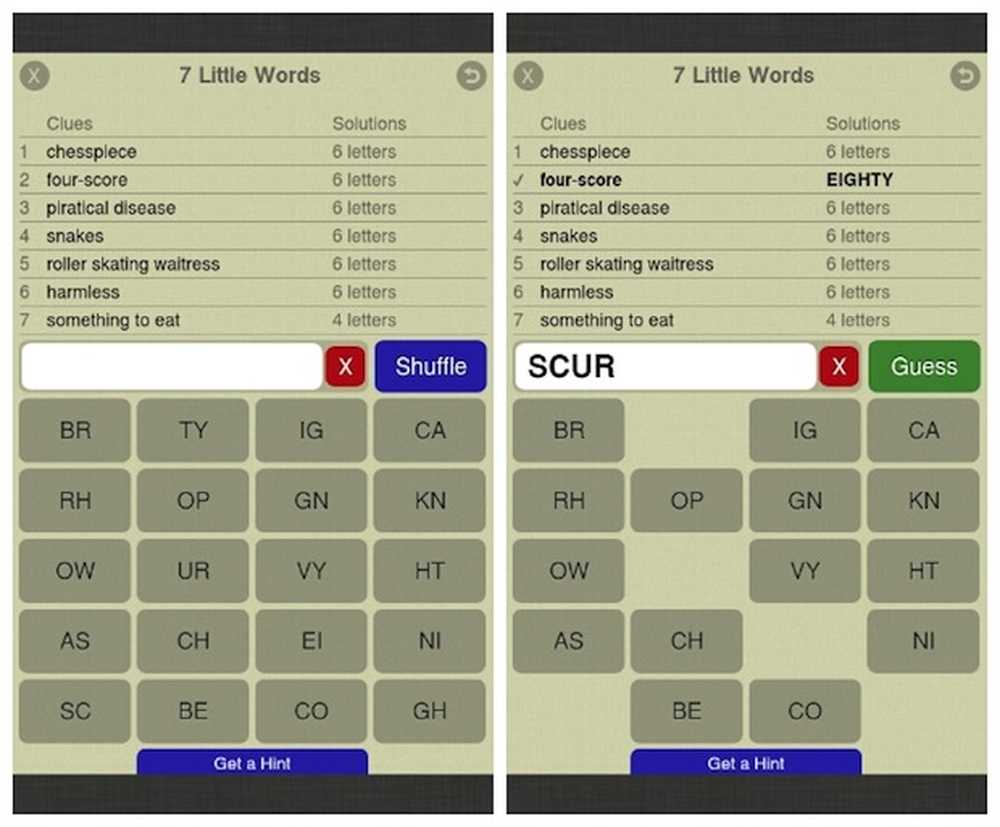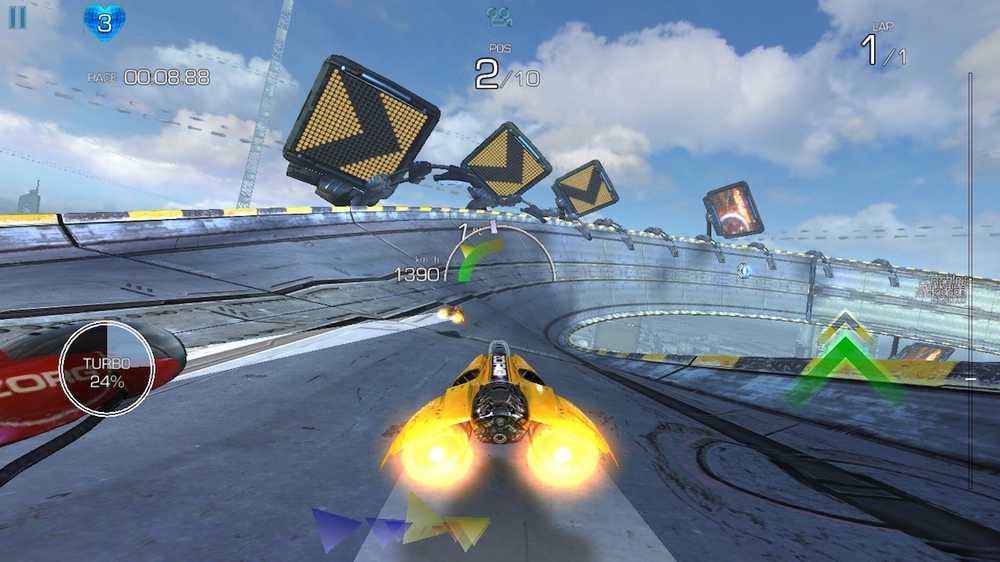7 moduri gratuite de ștergere în siguranță a fișierelor în Windows

Windows nu elimină de fapt fișierul de pe hard disk. Numai referința la fișier este eliminată din tabela sistemului de fișiere. Fișierul este încă pe unitate până când este scris de un alt fișier. Oricine poate recupera cu ușurință un fișier șters folosind un instrument de întreținere disc sau un utilitar de recuperare de fișiere.
Chiar și după ce un fișier este suprascris în timp ce se salvează mai multe fișiere pe unitatea de hard disk, este posibil să fie posibilă recuperarea datelor șterse dacă cineva deține know-how-ul tehnic.
Am discutat anterior cum să folosim CCleaner pentru a șterge în siguranță fișierele. Astăzi vom acoperi alte șapte instrumente gratuite pentru Windows, care vă ajută să ștergeți în siguranță datele de pe unitatea hard disk, astfel încât să nu poată fi recuperată. Mai multe dintre aceste instrumente sunt portabile și pot fi stocate pe o unitate flash USB. Instrumentele portabile de ștergere securizate sunt utile dacă folosiți adesea calculatoare publice.
Unele dintre aceste instrumente vă permit, de asemenea, să ștergeți în siguranță spațiul liber de pe hard disk, făcând orice fișiere și foldere pe care le-ați șters fără a utiliza o metodă securizată nerecuperabilă.
1. Eraser
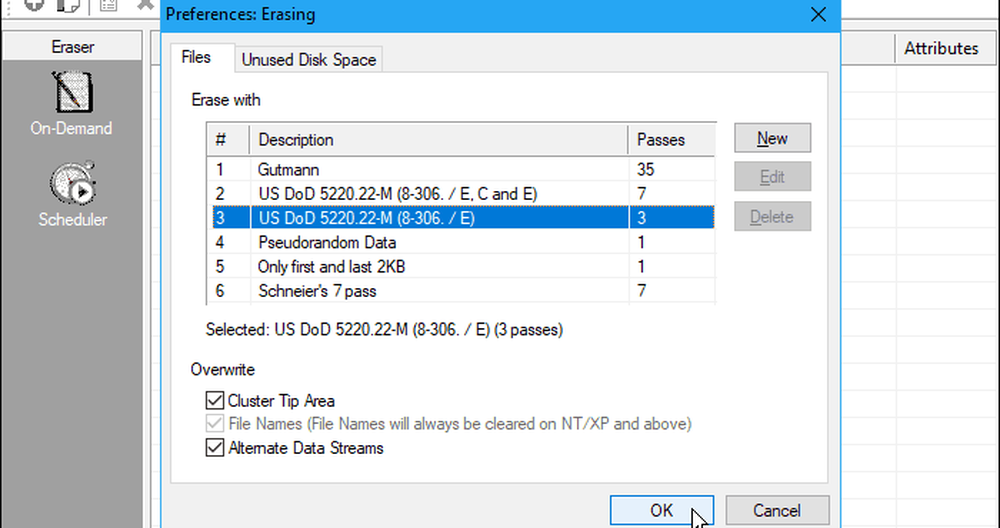
Eraser este un instrument gratuit care vă permite să ștergeți definitiv și complet datele sensibile de pe hard disk. Aceasta suprascrie datele de mai multe ori folosind una din cele șase metode, inclusiv standardul US DoD 5220.22-M cu trei treceri sau șapte treceri, iar metoda Gutmann cu 35 de treceri. Mergi la Editare> Preferințe> Ștergere și selectați metoda de pe Fișiere tab. Puteți chiar să adăugați propriile metode personalizate.
Rețineți că, dacă selectați metoda Gutmann în Eraser (sau în oricare dintre celelalte instrumente listate mai jos), procesul de ștergere securizat poate dura mult timp.
Adăugați fișiere la Eraser pentru a le șterge imediat folosind La cerere interfață. Sau utilizați Scheduler pentru a șterge automat în siguranță fișierele selectate mai târziu.
Dacă nu doriți să instalați Eraser, descărcați versiunea portabilă a Eraser. Nu veți primi opțiunea de meniu cu butonul din dreapta în fișierul Explorer. Dar încă mai ai La cerere și Scheduler pentru ștergerea în siguranță a fișierelor și a folderelor din software.
De asemenea, puteți integra Eraser în File Explorer, permițându-vă să selectați fișiere în Explorer, să faceți clic dreapta pe ele și să le ștergeți în siguranță. Pentru a face acest lucru, trebuie să utilizați versiunea instalabilă a Eraser.
2. Eraserul securizat
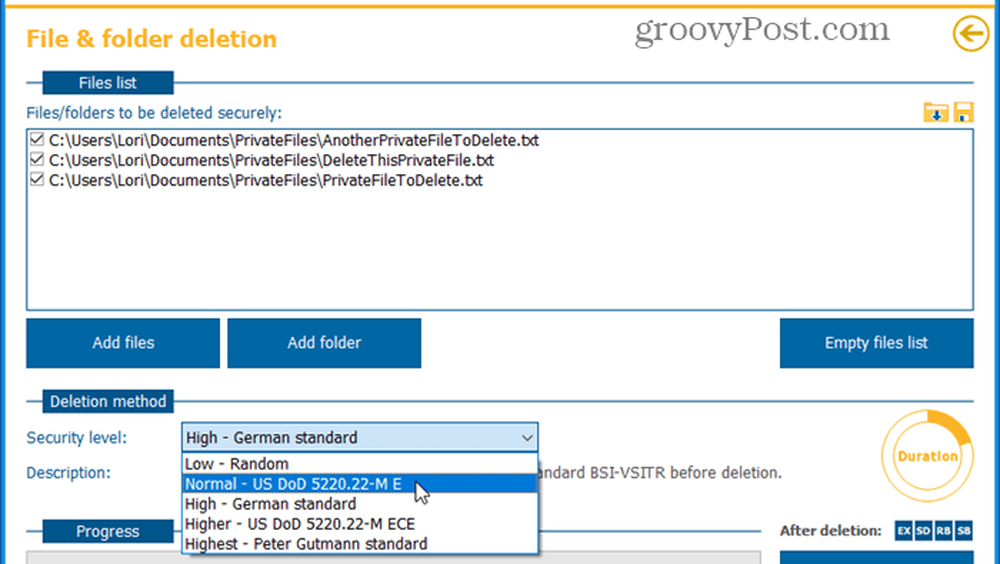
Secure Eraser este un program ușor de folosit, care vă permite să ștergeți în siguranță datele de pe computerul dvs. Windows utilizând unul din cele cinci niveluri diferite de securitate. Datele dvs. vor fi suprascrise de până la 35 de ori, făcându-le nerecuperabile, chiar și cu software specializat. Selectează Nivel de securitate vrei sub Metoda de ștergere.
Administrarea rapoartelor caracteristica menține un jurnal al tuturor operațiunilor și generează un raport detaliat care este afișat în browserul dvs. implicit.
De asemenea, puteți utiliza funcția Secure Eraser pentru a șterge cu siguranță o unitate sau o partiție și pentru a șterge în siguranță spațiul liber de pe hard disk sau chiar pentru a curăța registry sau sistemul dvs..
Când utilizați versiunea standard gratuită, vi se va solicita să cumpărați versiunea completă după fiecare ștergere. Dar, dacă nu vă deranjează să vedeți mesajul de fiecare dată, puteți continua să utilizați versiunea standard gratuită pentru uz personal. Pentru a elimina mesajul, achiziționați versiunea Professional pentru 20 de dolari pentru o licență privată sau 40 de dolari pentru o licență de companie.
3. Freeraser

Freeraser este un instrument gratuit, portabil, care vă permite să ștergeți în siguranță fișiere direct în File Explorer utilizând drag-and-drop. Când executați programul, pe desktopul dvs. se va afișa o pictogramă a coșului de gunoi care se află în partea de sus a tuturor celorlalte ferestre. Glisați pur și simplu fișierele și folderele pe pictograma pentru a le șterge cu siguranță.
Faceți clic dreapta pe pictogramă pentru a selecta manual fișierele pentru a le distruge, schimbați Aspect sau schimbare Sistem setări precum Modul de distrugere.
Programul oferă trei moduri de distrugere pentru ștergerea sigură a datelor. Rapid metoda suprascrie fișierele odată cu date aleatorii. Pentru a suprascrie datele de trei ori conform standardului DoD 5220.22-M, selectați Forţat. Selectarea Final metoda suprascrie fișierele și folderele șterse de 35 de ori conform metodei Gutmann.
4. Shredder de fișiere

File Shredder este un program gratuit, simplu, care vă permite să ștergeți în siguranță fișierele și să ștergeți spațiu liber pe disc.
Programul oferă cinci metode diferite pentru ștergerea sigură a fișierelor care includ o singură trecere, două treceri, metoda DoD 5220.22-M (trei treceri), 7 treceri și algoritmul Gutmann (35 treceri). Du-te în Setări pentru shredder și selectați una dintre aceste opțiuni pe algoritmi fila.
De asemenea, puteți integra File Shredder în File Explorer. Aceasta vă permite să selectați fișierele și directoarele pe care doriți să le ștergeți în Explorer, să faceți clic dreapta pe ele și să le ștergeți în siguranță din meniul contextual. Du-te în Setări pentru shredder și verificați Activați integrarea Shell caseta de pe Setările programului fila.
5. SecureDelete
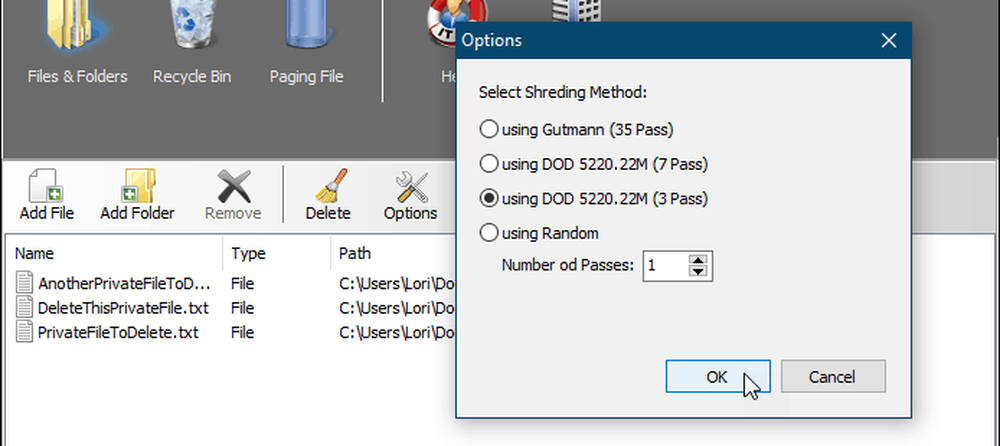
SecureDelete este un program gratuit, ușor de utilizat, care vă permite să ștergeți în siguranță fișiere și foldere folosind una din cele patru metode de mărunțire. Puteți alege una dintre metodele DoD 5220.22-M (3 pass sau 7 pass), metoda Gutmann (35 passes) sau puteți suprascrie fișierele și folderele șterse cu date aleatorii utilizând un număr de pași personalizați.
Clic Opțiuni pentru a selecta metoda pe care doriți să o utilizați. Apoi apasa Adauga fisier pentru a adăuga unul sau mai multe fișiere sau Adaugă folder pentru a adăuga un întreg director în listă. Pentru a șterge fișierele sau folderele adăugate, faceți clic pe Șterge.
Dacă ați șters în mod normal unele fișiere și acestea sunt încă în coșul de reciclare, puteți șterge și aceste fișiere în siguranță. Apasă pe Cos de gunoi pictograma din SecureDelete și apoi faceți clic pe Goliți coșul de reciclare.
Windows utilizează un fișier de paginare pe hard disk ca memorie suplimentară de rezervă atunci când nu mai aveți memorie fizică. Dar, spre deosebire de memoria fizică, fișierul de paginare nu este șters automat când închideți computerul. Rămâne disponibil și oricine dispune de suficient know-how poate accesa datele din fișierul de paginare.
SecureDelete oferă o opțiune de ștergere automată a fișierului de paginare când închideți computerul. Pentru a configura acest lucru, faceți clic pe Fișier de paginare și selectați Permite de la Ștergeți fișierul de paginare la închidere lista verticală. Apoi apasa Salvați. Reporniți computerul pentru a termina modificarea.
6. Blank și securizată
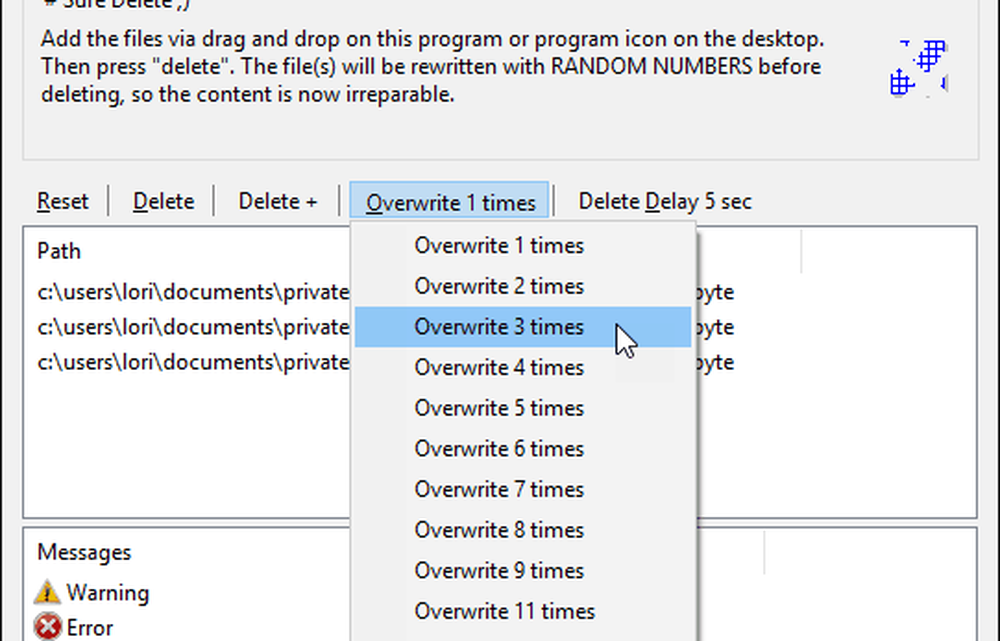
Blank And Secure este un instrument gratuit, portabil pentru ștergerea sigură a fișierelor. Înainte de a șterge fișierele, selectați de câte ori doriți Suprascriere fișierele cu numere aleatorii. Ei nu folosesc metodele DoD 5220.22-M și Gutmann. Puteți alege și o Ștergere Întârziere de până la nouă secunde.
Trageți și plasați fișierele sau directoarele pe care doriți să le ștergeți în fereastra programului și faceți clic pe Șterge. Folosește Șterge + dacă doriți să terminați programul, închideți PC-ul, puneți PC-ul în modul de așteptare sau opriți programul și puneți PC-ul în modul de așteptare după ștergerea sigură a fișierelor.
Clic restabili dacă decideți să nu ștergeți în siguranță fișierele și folderele selectate și doriți să le eliminați din program.
7. SDelete
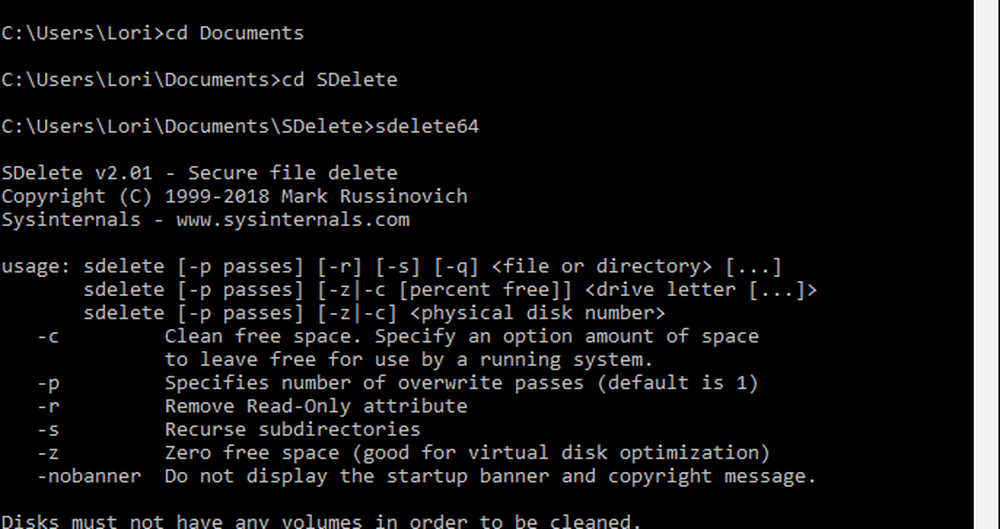
Pentru cei dintre voi cărora le place să folosească linia de comandă, avem SDelete, care este unul dintre instrumentele sysinternals furnizate de Microsoft. Programul utilizează serviciul de decontaminare și de dezintoxicare al Departamentului de Apărare, DoD 5220.22-M. Puteți specifica numărul de pași pe care doriți să le efectuați atunci când șterge fișierele și directoarele. Numărul prestabilit de pass-uri este unul.
SDelete este portabil și poate fi rulat de pe o unitate flash USB.
În File Explorer, deschideți dosarul care conține fișierele de programe SDelete extrase. Apoi, pentru a deschide o fereastră de prompt de comandă în dosarul curent, tip: cmd.exe în bara de adrese din File Explorer și apăsați introduce.
Pentru a obține instrucțiuni despre modul de utilizare a comenzii, tip: sdelete sau sdelete64 (în funcție de faptul dacă executați o versiune de Windows pe 32 de biți sau pe 64 de biți) și apăsați introduce.
Asigurați-vă datele, chiar și atunci când le ștergeți
Instrumentele de ștergere securizate sunt la fel de importante ca și alte instrumente care vă protejează confidențialitatea, cum ar fi managerii de parole (de exemplu, KeePass și 1Password) și VPN-urile, și obișnuiesc să creeze parole puternice. Decideți care este instrumentul dvs. preferat și păstrați-l la îndemână pentru ștergerea datelor private și confidențiale.
Îți plac instrumentele de ștergere securizate listate aici? Ați găsit alte instrumente pentru ștergerea sigură a fișierelor? Împărtășiți-vă gândurile și constatările cu noi în comentariile de mai jos!